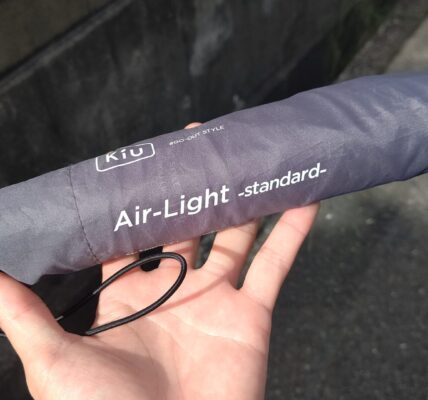3月17日、お国からの使命を全うし、満を持してサービス開始となった「LINEMO」
早速、サービス開始日に申し込みをしてみたので、
その手順を1から記載していきます。
固定費の見直しをお考えの方は多いと思います。
難しい点や分かりにくい点なども注意書きしておくので、
検討中の方は是非ご覧いただけると幸いです。
・店頭での待ち時間がイヤな人
・オンライン手続きに抵抗がない人
・自分でスマートフォンの操作ができる人
ちなみに、ソフトバンクのaquos R3を使用しています。
追記:変更後も1週間以上たちますが、普通に使えています。
以下、ソフトバンクからLINEMOへの乗り換えの手順です。
ページコンテンツ
LINEMOの基本プラン
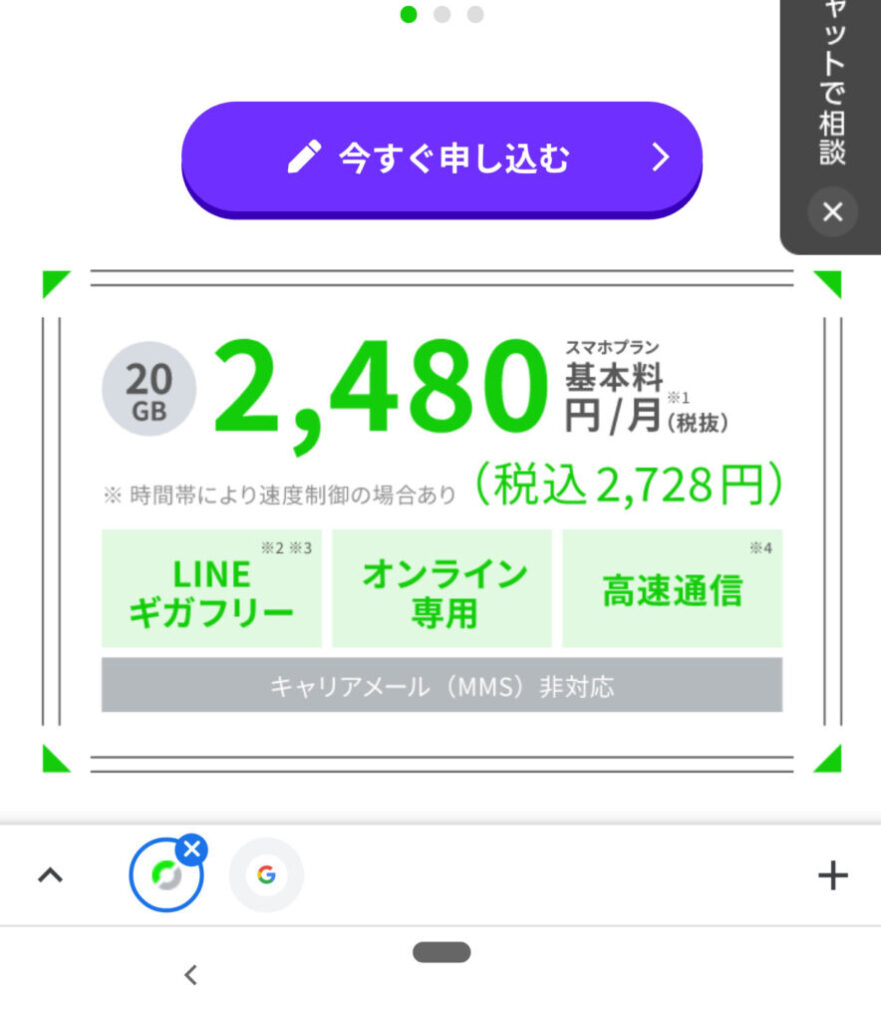
開始前から話題になっていた「20GB 2,480円」。
オンラインでの申し込み限定となるので、不安な人も多いようです。
また、今後の対応などもショップでの対応はできないとの事。
クレジットカード決済が基本となり、
未成年の申し込みも不可となっている。
そのため、申し込みする際は事前に確認をしておいた方が良い。
LINEMO申込前に確認しておくこと
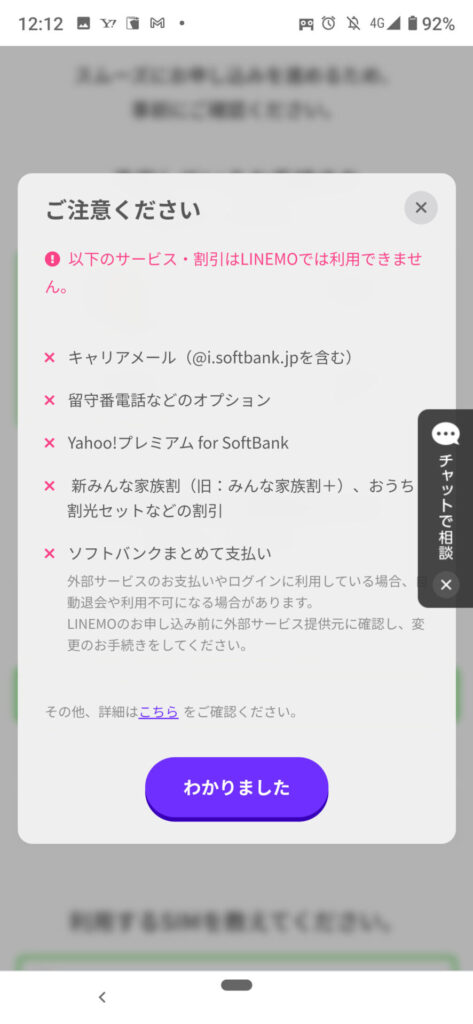
申し込みを進めると写真の確認が出てくるが、事前に準備や整理しておくと良いと思います。
特に、
・キャリアメール(~@ezweb.ne.jpや~@i.softbank.jpなど)が使えなくなる。
→G-mailなどのメールアドレスを取得しておく必要がある。
androidスマートフォンを使っていれば、恐らく持っていると思うので大丈夫か。
・家族割などの料金プランの確認。
「2,480円」と謳っているので安く感じるが、家族での契約の場合は、
家族全員への割引などが入っていることもあり、
思ったより安くならない、といったパターンもあるようなので、
一度プランの確認をしておきたい。
スマートフォンが対応しているのか、非対応か。
iphoneや最新のandroidであれば問題ないが、
お手持ちの機種が対応可能かは調べておいた方が良い。
また、その機種がeSIM対応かそうでないか、
申し込みが変わってくるので注意。
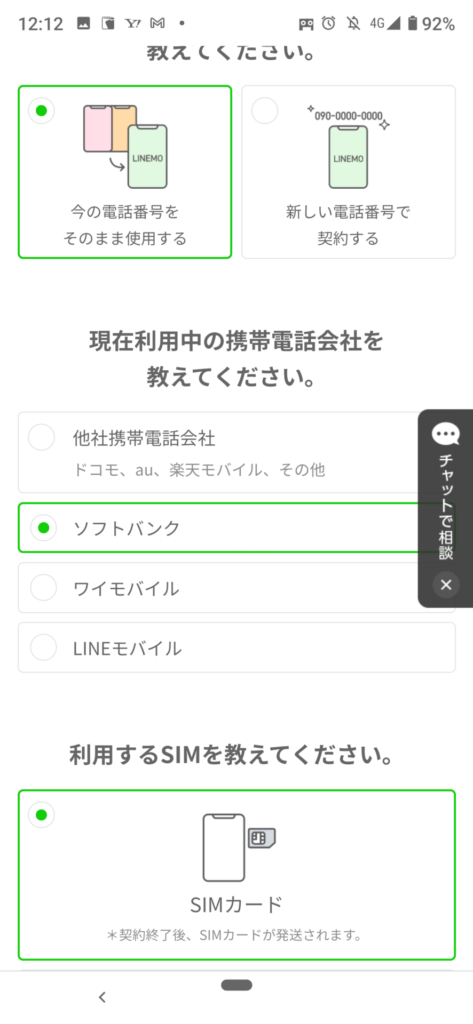
eSIMの場合はSIMカードの到着を待つ必要が無いので、
回線の開通は即日との事です。
eSIM
残念ながら、私は物理SIMで乗り換えをしたので、この先の方法は分かりません。
他の記事を探してみて頂ければ幸いです。
公式のページはこちらです。
物理SIM
現在使用中のスマートフォンがeSIMではない場合、
申し込み後に送られてくる「SIMカード」の差し替えが必要です。
乗り換え予定の電話番号の指定
注意事項を確認した後に、電話番号を入力、確認。
ソフトバンクからはMy softbankにログイン後、
自動で入力されました。
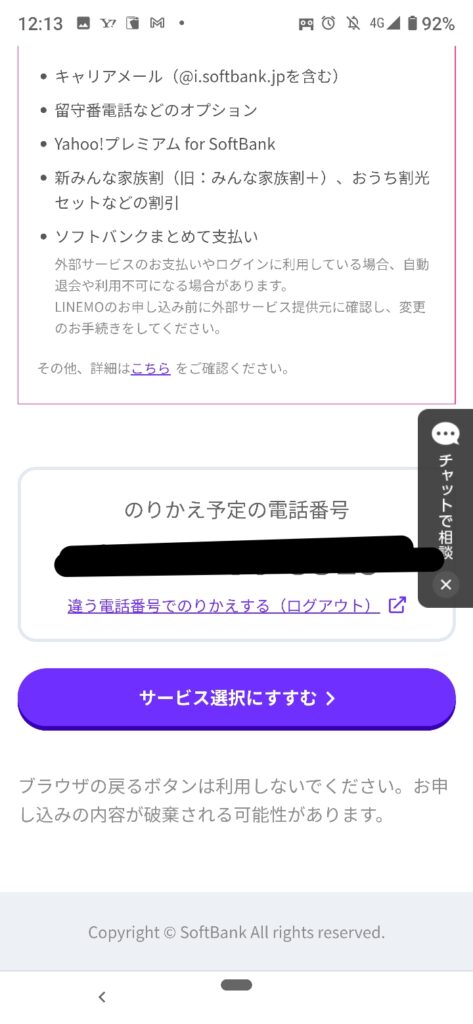
その他のキャリアからは手入力が必要かもしれません。
通知用のメールアドレスや連絡先の入力
キャリアメール以外のメールアドレスを入力します。
受付完了メールなどが届くので、確認できるアドレスを用意しておきます。
利用プランの確認、支払い方法の確認
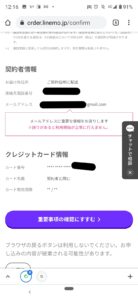
ネットショッピングと同じような感覚で入力。
「ソフトバンクまとめて支払い」での引き落としにはならないようです。
以上、申し込み完了・・・のはずだが
何度も出てくるサルにキレそうになる。
これで申し込み完了・・・、と思いきや、
サービス開始直後だったためか、
通信エラーなのか申し込み過多が原因か、エラーが頻発。
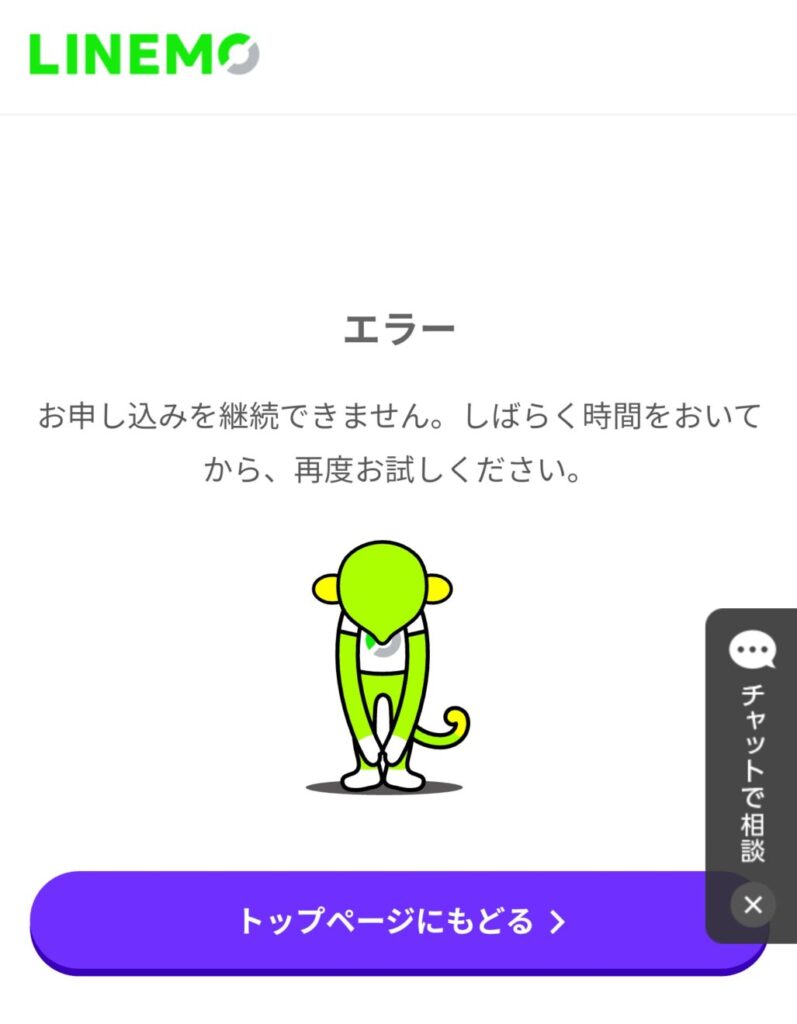
一度や二度ではなく、何度も出てくるこのサル。
心が折れそうになるも、30分ほど何度もチャレンジ。
この画面が表示されれば、申し込み完了となる。
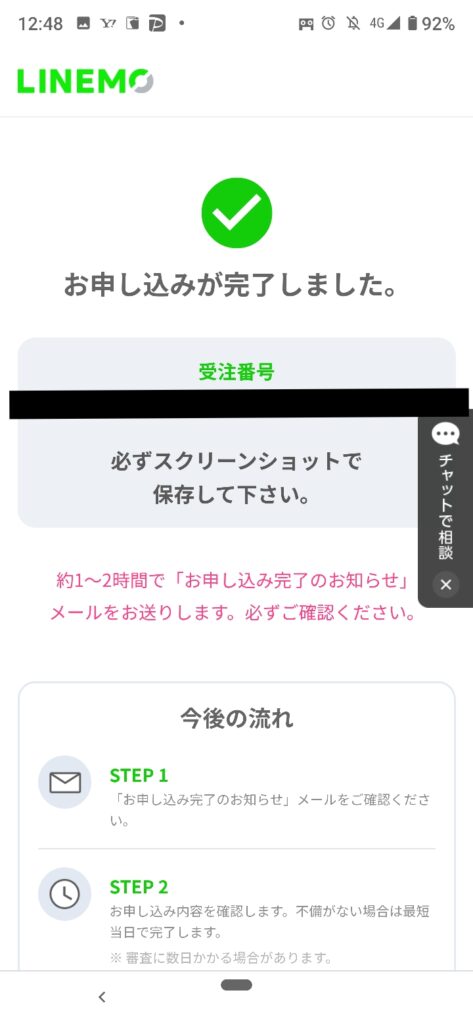
その後、受付完了のメールがあるのだが、
そのメールが来たのは受付が終わって約5時間後だった。
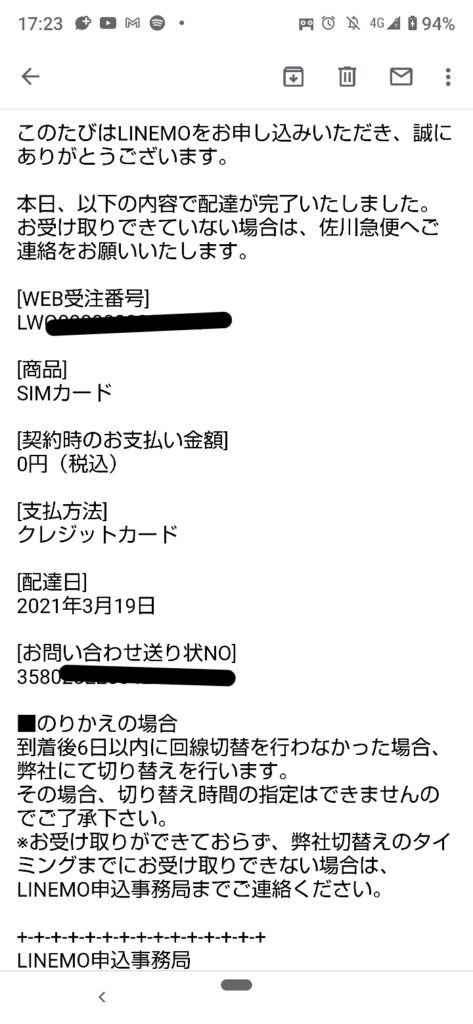
この後は物理SIMの到着を2~3日ほど待つ。
物理SIMの到着を待つ
wktk状態で中1日ほどで佐川急便から物理SIMが届くので、早速開封。
SIMカードと初期設定方法などの注意事項の書類が同封されている。
MNP切り替えの電話
電話をする前に、必ず確認しておくこととして、
お手持ちのスマートフォンがSIMロック解除されているかを確認しておこう。
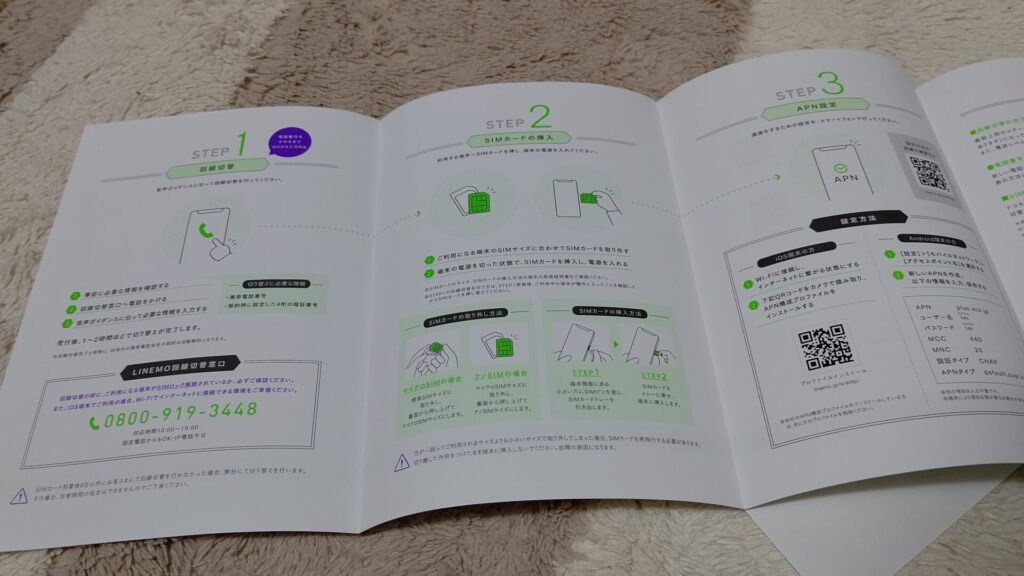
書類に記載されている番号、
「0800-919-3448」に電話するのだが、
ここでも申込が込み合っていて繋がらない。
時間をおいて電話をしてみると繋がったので、タイミングが良ければ繋がるかもしれない。
端末のSIMカードの交換
端末のSIMと同じ大きさに切り取るのだが、
あらかじめ手持ちのスマートフォンのSIMのサイズを確認しておき、
そのサイズに取り外そう。

もし誤って小さいサイズにしてしまった場合は、再発行となってしまうので、
細心の注意を払って取り外すようにした方が良い。
私のスマートフォンはaquos R3で、一番小さいnanoSIMサイズなので問題なかったが、
標準サイズの場合は取り外し過ぎないように注意。
最後に 端末でのAPN設定
端末のSIM交換を終えると最後は、スマートフォン端末内のAPN設定を行う。
書類の通りに、「設定」→「ネットワーク」→「モバイルネットワーク」と進んでいき、
「アクセスポイント名」という項目を開く。
そこで書類の通り、項目を入れていけばOK。
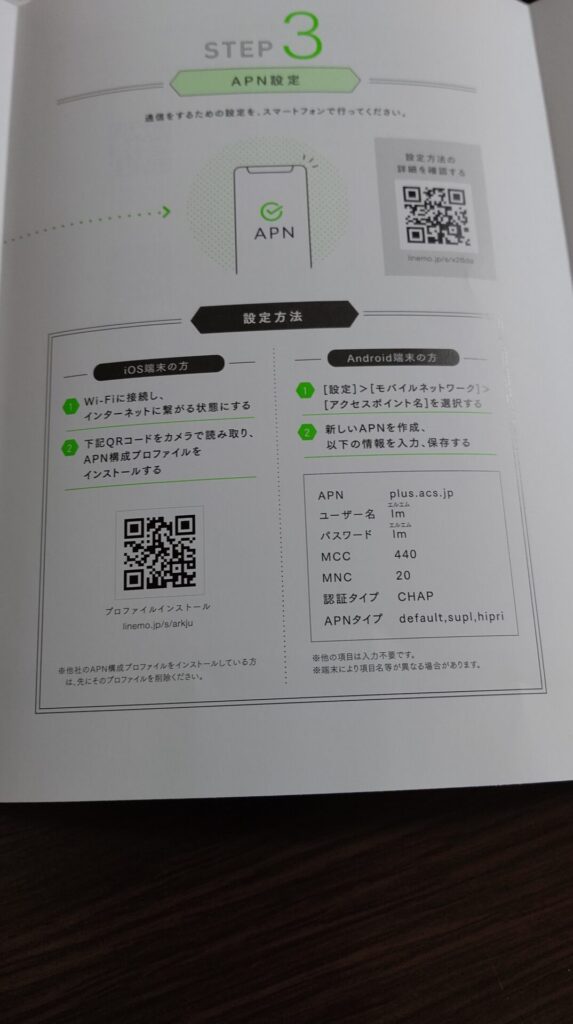
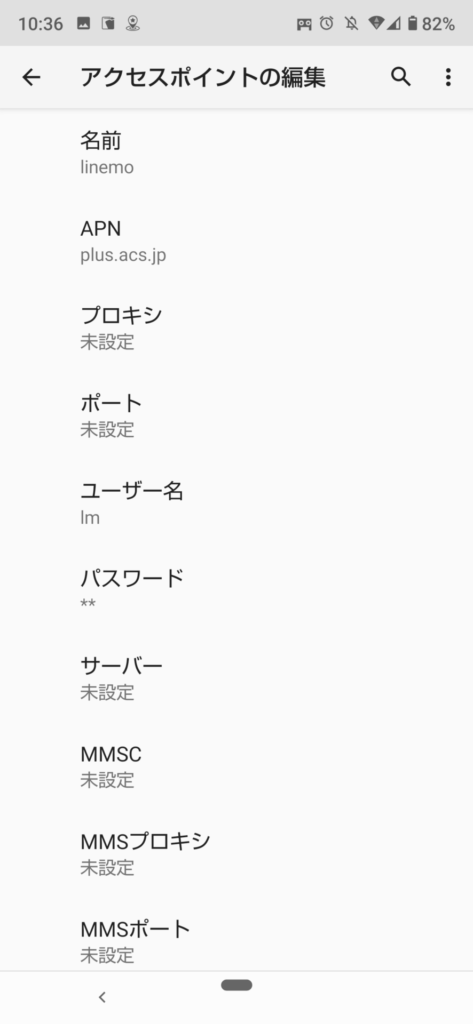
触れる項目が多いが、指定されているもの以外は入れる必要は無い。
最後に右上の…をタップして保存を選べば終わりとなる。
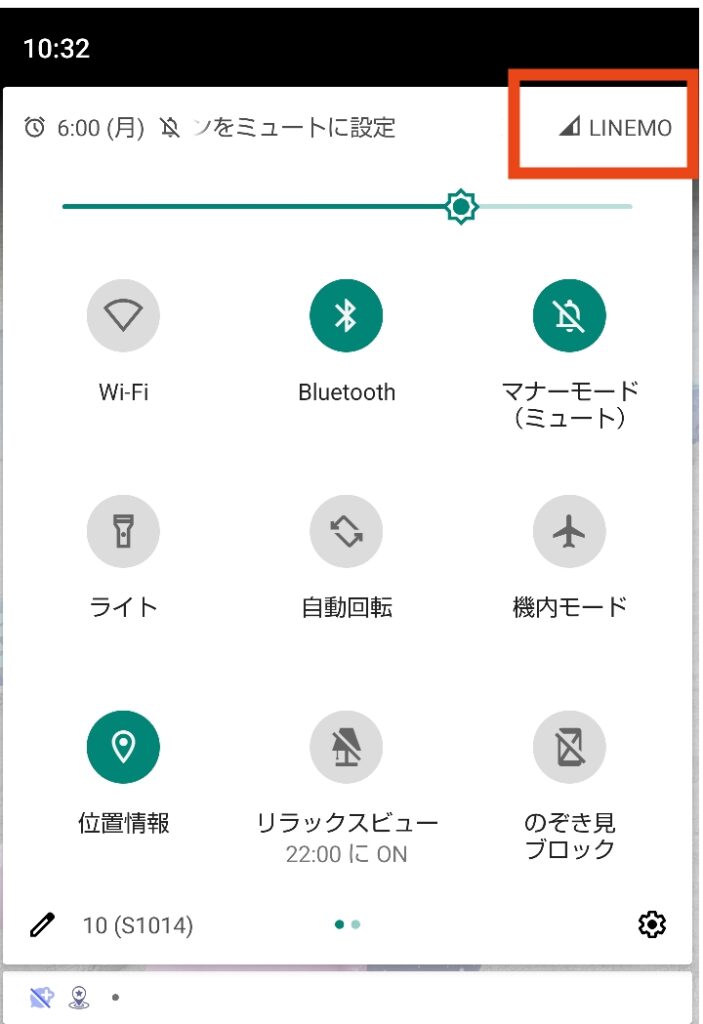
ステータスバーの右上を確認して、「LINEMO」となっているかを確認。
これですべて完了となる。
まとめ
サービスの説明や機器の操作に不安がある方にとってはデメリットとなるかもしれないが、
オンラインで契約から乗り換えまで全て完了できるので、
今まで店頭へ行き、長い待ち時間や、スタッフとの手続きや説明が無いのは、
私にとってはものすごいメリットだった。
また、今後の対応なども全てオンライン対応となってしまうので、
店舗での対応はしてもらえないので、その辺りも注意が必要です。
月々の通信料が「2,480円」(端末割賦金を除く)と、
今までの通信料から大幅に安くなる人も多いのではないかと思う。
LINEMOへの切り替えを考えている方の参考になれば幸いです。
↓なぜか妻はY!mobileに乗り換えました。↓
↓前回試算してみた記事↓